Volltextsuche über alle Bilder
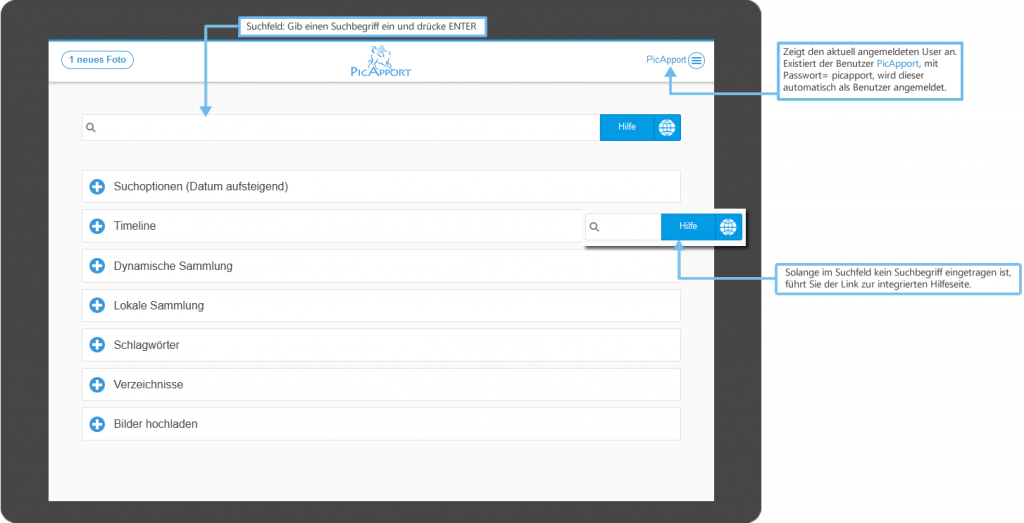
Volltextsuche
Im Eingabefeld „Globale Suche“ (Suchfeld oben im Bild) kann im gesamten Fotobestand gesucht werden. Wie die einzelnen Wörter zur Suche ermittelt werden ist hier erklärt: Fotos finden mit PicApport .
Eine vollständige technische Beschreibung der verwendeten Metadaten findet sich hier: Beschreibung der in PicApport verwendeten Metadaten
Die zu suchenden Begriffe müssen aus mindestens 3 Buchstaben bestehen. Die Groß- bzw. Kleinschreibung spielt hierbei keine Rolle.
Empfehlung / Best Practices
Für einfache Abfragen einfach die Suchbegriffe(Wörter) eingeben. Es werden immer alle Fotos angezeigt, die alle Suchbegriffe beinhalten (globale Volltextsuche)
Beispiel:
- Gib Weihnachten ein und alle Fotos bei denen Weihnachten entweder im Dateinamen, Verzeichnisnamen oder in den Metadaten vorkommt werden angezeigt.
- Gib Urlaub Sommer ein und alle Fotos bei denen Urlaub und Sommer entweder im Dateinamen, Verzeichnisnamen oder in den Metadaten vorkommt werden angezeigt.
- Gib Urlaub Sommer Mutti ein und alle Fotos bei denen Urlaub und Sommer und Mutti entweder im Dateinamen, Verzeichnisnamen oder in den Metadaten vorkommt werden angezeigt.
Seit Version 9 unterstützt PicApport auch die Wildcardsuche mit * und ?. Der * steht dabei für beliebig viele Zeichen, das ? für exakt ein Zeichen
Beispiele mit Wildcards:
- Gib Ste*an ein und alle Fotos, bei denen Stefan, Stephan, usw. entweder im Dateinamen, Verzeichnisnamen oder in den Metadaten vorkommt, werden angezeigt.
- Gib Eri? ein und alle Fotos bei denen Eric oder Erik entweder im Dateinamen, Verzeichnisnamen oder in den Metadaten vorkommt, werden angezeigt. (Erick wird nicht gefunden)
Das ist natürlich nur die einfachste Möglichkeit zum Suchen. Im Folgenden werden alle Möglichkeiten der Suche beschrieben.
Logische Operatoren und Klammern zur Strukturierung von Abfragen
Logische Operatoren
Folgende Operatoren werden unterstützt: (In Klammen sind die optionalen, in Deutsch zusätzlich verfügbaren Operatoren)
- or (oder)
Alle bisher gefundenen Ausdrücke oder der nächste Ausdruck müssen im Foto enthalten sein. - and + (und)
Alle bisher gefundenen Ausdrücke und der nächste Ausdruck müssen im Foto enthalten sein.and ist auch der Standard-Operator wenn kein Operator angegeben wird
- not – (ohne)
Alle bisher gefundenen Ausdrücke aber nicht der nächste Ausdruck müssen im Foto enthalten sein.
Klammern ()
Suchausdrücke können beliebig geklammert werden.
Beispiele:
- (Mutter or Vater) and (urlaub or ausflug)
- (urlaub or ausflug) not italien
Operatoren zur Sortierung, Gruppierung und Begrenzung der Suchergebnisse
Sortierung
Dieser Operator wird bei der Suche über das Webinterface eigentlich nicht benötigt, da die Sortierung bequem über das Userinterface erfolgen kann.
Startet man aber Abfrage über externe Links kann man so explizit die Sortierung vorgeben. Wird der sort: Operator über das Userinterface eingegeben „überstimmt“ dieser die Voreinstellung der Benutzeroberfläche.
Folgende Sortierungen werden unterstützt:
- sort:datetimeascending (Datum aufsteigend)
- sort:datetimedescending (Datum absteigend)
- sort:importdatetimedescending (Einfügedatum absteigend)
- sort:newestwithupdate (Neuste automatisch aktualisieren – siehe unten)
- sort:nameascending (Name aufsteigend)
- sort:namedescending (Name absteigend)
- sort:random (Zufällig)
- sort:randomsmart (Zufällig – Es werden allerdings möglichst immer 3 Fotos die am gleichen Tag entstanden sind hintereinander angezeigt. Sehr schön für Slideshows.)
- sort:titleascending (Titel aufsteigend)
- sort:titledescending (Titel absteigend)
Sortierung "Neuste automatisch aktualisieren"
Diese Sortierung kann z.B. für Veranstaltungen oder Familienfeiern verwendet werden. Die angezeigten Fotos der Abfrage werden absteigend nach Einfügedatum in PicApport sortiert und auf 100 begrenzt (Änderbar mit dem limitresult:nnnn Operator) oder durch Duplizierung auf 100 aufgefüllt. Läuft nun die Slideshow wird diese automatisch aktualisiert, wenn neue Fotos hochgeladen wurden oder von PicApport im Dateisystem gefunden wurden.
Bei einer laufenden Slideshow dauert es ca. 5-9 Fotos bis ein neues Foto angezeigt wird.
Die Idee hierbei ist, dass die Teilnehmer einer Feier immer wieder aktuelle Fotos die gerade gemacht wurden per Upload an PicApport schicken und diese dann in einer ständig aktualisierten Slideshow angezeigt werden.
Begrenzung der Suchergebnisse
Die Anzahl der Fotos die für eine Abfrage angezeigt werden, kann begrenzt werden.
- limitresult:nnnnn (wobei nnn=ganze Zahl > 0)
Operatoren für Gruppierung
eachN:[Abfrage]
fügt nach jedem N-ten Foto ein Foto der folgenden Abfrage ein. Dies kann z.B.verwendet werden um Logos in eine Slideshow einzustreuen.
Es ist hierbei möglich mehrere eachN: Operatoren hintereinander anzugeben
- Sonderfall each0: [Abfrage]
Fügt das erste Foto der folgenden Abfrage am Anfang der vorherigen Abfrage ein. - Sonderfall each99999: [Abfrage]
Fügt das erste Foto der folgenden Abfrage am Ende der vorherigen Abfrage ein.
Beispiel:
- Weihnachten each5:schnee sort:random
Zeigt alle Bilder die das Wort Weihnachten beinhalten und fügt alle 5 Bilder ein Bild ein welches des Wort Schnee enthält. - Weihnachten each5:schnee sort:random each0:titel
Wie vorheriges Beispiel, jedoch wird am Anfang noch ein Bild eingefügt, welches das Wort titel enthält.
each+N:[Abfrage]
Wie eachN, jedoch wird dafür gesorgt, das jedes Foto der folgenden Abfrage mindestens einmal erscheint.
Operatoren zur Suche nach dem Aufnahmedatum
Das Aufnahmedatum eignet sich sehr gut zur Suche, das es praktisch in jedem Foto vorhanden ist.
Jahr
Für jedes erfasste Foto kann nach Jahr(Aufnahmedatum) gesucht werden. Bsp.: 2011
Jahr vergleich
Selektiert alle Fotos die vor oder nach dem eingegebenen Jahr liegen. Bsp.: <2001 (alle Fotos vor 2001)
- >yyyy
- >=yyyy
- <yyyy
- <=yyyy
Jahr intervall
Selektiert alle Fotos die in einem beliebigen Intervall von Jahren liegen. Bsp.:1970-1975 (alle Fotos zwischen 1970 und 1975 inklusive 1970 und 1975
Monat
Für jedes erfasste Foto kann nach Monat gesucht werden. Die Monatstexte werden abhängig von der Sprachversion des Servers gesetzt. Bei einem Deutschen System ist dies:
- Jan, Feb, Mär, Apr, Mai, Jun, Jul, Aug, Sep, Okt, Nov, Dez
Bei einem englischen System:
- Jan, Feb, Mar, Apr, May, Jun, Jul, Aug, Sep, Oct, Nov, Dec
Suche nach einem Tag im Monat suchen (z.B. für Geburtstage) :
- Jan01, Feb10, Mär11, Apr02, Mai10, Jun15, Jul02, Aug03, Sep30, Okt11, Nov10, Dez24
Bei einem englischen System:
- Jan01, Feb10, Mar11, Apr02, May10, Jun15, Jul02, Aug03, Sep30, Oct11, Nov10, Dec24
Aufnahmedatum relativ zum aktuellen Tag
Mit diesem Operator können alle Fotos die älter oder neuer als eine bestimmte Anzahl von Tagen oder Monate sind, selektiert werden.
Beschreibung (N ist jeweils eine Zahl zwischen 0 und 99999):
- >Nd Fotos deren Aufnahmedatum neuer als N-Tage ist.
Beispiel: >100d Alle Fotos die in den letzten 100 Tagen aufgenommen wurden. - >Nm Fotos deren Aufnahmedatum neuer als N-Monate ist.
Beispiel: >12m Alle Fotos die in den letzten 12 Monaten aufgenommen wurden. - <Nd Fotos deren Aufnahmedatum älter als N-Tage ist.
Beispiel: <100d Alle Fotos die älter als 100 Tage sind. - <Nm Fotos deren Aufnahmedatum älter als N-Monate ist.
Beispiel: <12m Alle Fotos die älter als 12 Monate sind.
Aufnahmedatum
Das Datum kann sprach-neutral in der Form yyyy-mm-dd eingegeben werden oder jeweils im Datumsformat der aktuellen Sprache. (in der deutschen Version auch tt.mm.jjjj) Es folgen ein paar Beispiele im ISO-Format.
- 2017-10-04
alle Fotos die am 04.10.2017 aufgenommen wurden. - >2017-10-04
alle Fotos die nach dem 04.10.2017 aufgenommen wurden. - >=2017-10-04
alle Fotos die nach oder am 04.10.2017 aufgenommen wurden. - <2017-10-04
alle Fotos die vor dem 04.10.2017 aufgenommen wurden. - <=2017-10-04
alle Fotos die vor oder am 04.10.2017 aufgenommen wurden.
$nodate
Dieser Operator selektiert alle Fotos die kein Aufnahmedatum in den Metadaten enthalten und das Aufnahmedatum auf das Dateidatum gesetzt wurde.
Operatoren zur Suche nach Rating und Likes
Rating
Folgende Ratings werden unterstützt:
- 0 = kein Rating oder Rating konnte nicht ermittelt werden.
- 1 = 1 Stern oder 0-20%
- 2 = 2 Sterne oder 20%-40%
- 3 = 3 Sterne oder 40%-60%
- 4 = 4 Sterne oder 60%-80%
- 5 = 5 Sterne oder 80%-100%
Da bei Tablets und Smartphones der * oft nicht auf der primären Tastatur zu finden ist, können *(Stern) und .(Punkt) synonym verwendet werden.
Synonyme | Bedeutung |
|---|---|
.0 oder *0 | Fotos ohne Bewertung Rating |
* oder . oder *1 oder .1 | Fotos mit einem oder mehr Sternen |
** oder .. oder *2 oder .2 | Fotos mit zwei oder mehr Sternen |
*** oder … oder *3 oder .3 | Fotos mit drei oder mehr Sternen |
**** oder …. oder *4 oder .4 | Fotos mit vier oder mehr Sternen |
***** oder ….. oder *5 oder .5 | Fotos mit fünf oder mehr Sternen |
.
++ und -- Operatoren für Likes
- ++ (mindestens 1 Like: selbes Ergebnis wie ++1)
- ++n[nnnn] ( >= mindestens n Likes)
- — (Keine Likes: selbes Ergebnis wie –1)
- –n[nnnn] ( < weniger als n Likes)
- ++@ (von mir geliked)
- ++@userid (von userid geliked)
Operatoren zur gezielten Suche nach Schlagwörtern, Personen und Titel
Suche nach Schlagwörtern (Keywords)
Die folgenden Operatoren können alle Synonym verwendet werden: key:, tag:, tags:, keywords:, keys:
- key:suchbegriff
- key:„suchbegriff mit Leerzeichen oder Sonderzeichen siehe Beispiel unten“
Sucht den direkt hinter key: eingegebenen Suchbegriff nur in den mit Keys oder Tags gefüllten Metadaten:
- Exif IFD0:Windows XP Keywords
- xmp:MicrosoftPhoto:LastKeyword
- xmp:dc:subject
Bitte beachten: zwischen key: und dem Suchbegriff darf kein Leerzeichen sein.
Der Keyword-Operator unterstützt sowohl hierarchische Keywords als auch Wildcardsuche mit * und ?
Für die hierarchische Suche können als Pfadtrenner folgende Zeichen synonym verwendet werden: / (Slash), \ (Backslash), | (Senkrechter Strich)
Beispiele:
- keywords:„Architektur/Bauwerke/Brücken und Bögen/Brücken“
- keywords:„Architektur/Bauwerke*“
- keywords:„Brücken“
- keywords:„Architektur*Brücken“
Seit PicApport Version 9 können bereits vorhandene Schlagwörter über den Schlagwortbrowser auf der Startseite angezeigt werden
Hintergrundinformation zum Thema hierarchische Keywords
Viele Programme nutzen zur Verschlagwortung hierarchische Baumstrukturen. Die Daten selbst werden am Ende aber als Wortlisten in den jpg-Dateien abgelegt. Im folgenden ein kleines Beispiel für ein Foto, das über eine Baumstruktur zwei (oder auch sechs – je nach Betrachtungsweise) Schlagwörter bekommen hat:
- Tiere
- Fische
- Haie
- Fische
- Ozeane
- Atlantischer Ozean
- Südafrika
- Atlantischer Ozean
Typischerweise (es gibt nicht wirklich einen Standard) werden diese Keywords wie folgt, als Wortlisten durch Semicolon getrennt, in der jpg-Datei abgelegt:
- Tiere/Fische/Haie;Ozeane/Atlantischer Ozean/Südafrika; evtl. weitere Schlagwörter…
Wenn PicApport nun diese Wortlisten findet, werden diese wie folgt als einzelne, in voneinander unabhängige Wörter zerlegt und zur Suche angeboten:
- tiere
- fische
- haie
- ozeane
- altlantischer
- ozean
- südafrika
- tiere|fische|haie
(wird über die Keyword-Suche als ein Wort betrachtet incl. Leerzeichen) - ozeane|atlantischer ozean|südafrika
(wird für die Keyword-Suche als ein Wort betrachtet incl. Leerzeichen)
Die oben blau markierten Wörter sind sowohl über die globale Volltextsuche ohne Operator abfragbar als auch über den Keywords-Operator. Die grünen nur über den Keywords-Operator. Durch die in PicApport verfügbare Wildcardsuche auf Keywords, sind nun auch sehr komplexe Abfragen auf Schlagwörter umsetzbar.
Suche nach Personen
Die folgenden Operatoren können alle Synonym verwendet werden: person:, persons:
- person:suchbegriff
- person:“suchbegriff mit Leerzeichen oder Sonderzeichen siehe Beispiel unten“
- person:„Karl Mustermann“
Sucht den direkt hinter person: eingegebenen Suchbegriff nur in den mit Personendaten gefüllten Metadaten:
- xmp:PersonDisplayName
- Iptc4xmpExt:PersonInImage
- Metadata Working Group Image Region Metadata
Bitte beachten: zwischen person: und dem Suchbegriff darf kein Leerzeichen sein.
Der Person-Operator unterstützt sowohl hierarchische Keywords als auch Wildcardsuche mit * und ?
Für die hierarchische Suche können als Pfadtrenner folgende Zeichen synonym verwendet werden: / (Slash), \ (Backslash), | (Senkrechter Strich)
Beispiele:
- person:„Karl Mustermann“
- person:„Familie/Karl Mustermann“
- person:„Familie/*“
Seit PicApport Version 9 können bereits vorhandene Personen über den Schlagwortbrowser auf der Startseite angezeigt werden
Suche nach Fototitel
Die folgenden Operatoren können alle Synonym verwendet werden: title:, titel:
Der Titel-Operator unterstützt Wildcardsuche mit * und ?
- title:Frankreich
- title:„Urlaub in Frankreich Cevennen“
- title:Urlaub
- title:Frankreich
- title:„Urlaub*Frankreich*“
Sucht den direkt hinter titel: eingegebenen Suchbegriff nur in den mit Titel gefüllten Metadaten:
- Exif IFD0:Windows XP Title
- xmp;dc:title[1]
- xmp:dc:description[1]
- xmp:dc:title[1]
Bitte beachten: zwischen titel: und dem Suchbegriff darf kein Leerzeichen sein.
Operatoren zur Suche nach MyTags(#) sowie der @-Operator für Uploads und alle Bilder
@ Operatoren
- @ll
Alle Bilder – Sonderoperator zur Suche aller Fotos - @
Eigene Uploads – Zeigt alle Bilder die man selbst über die Upload-Funktion hochgeladen hat. - @userid
Uploads eines Benutzers
Zeigt alle Bilder die von einem bestimmten Benutzer über die Upload-Funktion hochgeladen wurden.
userid ist dabei durch die tatsächlich verwendete Benutzer-ID des Benutzers zu ersetzen.
# Operatoren für MyTags
MyTags und Meinen Tags werden synonym verwendet.
Eingabe eines Wortes z.B. Urlaub sucht in allen Wörtern (Titel, Beschreibung Tags etc.) und zusätzlich in Meinen Tags (aktueller Benutzer -> MyTags)
Eingabe von #Urlaub sucht Urlaub nur in den Tags des aktuellen Benutzers (Meine Tags)
Eingabe von ##Urlaub sucht in den MyTags aller Benutzer
Eingabe von #Urlaub@userid sucht in den Tags eines bestimmten Benutzers (Somit können Benutzer auch zum Gruppieren von Tags verwendet werden wenn man das möchte)
Eingabe von #+Urlaub sucht in allen Wörtern (Titel, Beschreibung Tags etc.) und in allen MyTags (von allen Benutzern)
Eingabe von #-Urlaub sucht in allen vorkommenden Wörtern ohne MyTags
PicApport-spezifische $Tags ($Operatoren)
$Tags oder Synonym: $Operatoren
$Tag | Beschreibung |
|---|---|
$extension | Sucht alle Bilder eines bestimmten Dateityps.
|
| $hasaddondata | Zeigt alle Fotos die zusätzliche Add-on Daten enthalten |
$landscape | Sucht alle Bilder im Querformat. |
$marked | Zeigt alle Fotos die aktuell in dieser Session markiert sind. |
| $nodate | Zeigt alle Fotos, welche in den Metadaten kein Aufnahmedatum enthalten. |
| $nodesc | Zeigt alle Fotos, welche in den Metadaten keine Beschreibung haben. |
| $nokeyword | Zeigt alle Fotos, welche in den Metadaten keine keywords(Tags) haben. |
| $noperson | Zeigt alle Fotos, bei denen keine Person getagged wurde. |
| $notitle | Zeigt alle Fotos, welche in den Metadaten keinen Titel haben. |
$plugin | Sucht alle Bilder die von einem Plug-in erzeugt wurden. |
$portrait | Sucht alle Bilder im Hochformat. |
$square | Sucht alle quadratischen Bilder |
$upload | Zeigt alle Bilder die über PicApport hochgeladen wurden. |
$square | Sucht alle quadratischen Bilder |
| pan360 | Von PicApport erkannte 360° Panoramas (ohne $) |
PicApport spezifische Operatoren (Doublettensuche, Fuzzy-Search, Import-Datum, Fulltext, PhotoID)
Doublettensuche
Metadaten basierte Doublettensuche.
Wichtigste Kriterien: Bildgröße, Aufnahmedatum, Kameradaten usw.
Dateiname, Titel etc. ist dabei unrelevant.
occurrences>n
(wobei n=ganze Zahl > 0)
Es dürfen keine Leerzeichen im Operator vorkommen
~ Tilde Operator für Fuzzy-Search
Unscharfe Suche. Funktion wird mittels fuzzysearch.mode (siehe PicApport-Server Guide) konfiguriert. Die Standardvorgabe ist:
- ~suchwort
sucht den Suchbegriff ohne vorher Synonyme zu suchen (Einschränkung der Ergebnismenge) - ~~suchwort
Nur phonetische Suche: sucht nach phonetisch gleichklingenden Worten (z.B. Eingabe ~~Maier findet Maier, Mayer, Meier) - ~~~suchwort
Nur Suche über Synonyme: Sucht nur wenn ein Thesauruseintrag gefunden wurde nach allen Synonymen. Ist kein Thesauruseintrag vorhanden wird nichts gefunden.
Import Datum
- imported<YYYY-MM-DDTHH:MM:SS
oder - imported>YYYY-MM-DDTHH:MM:SS
Sucht alle Fotos die vor (imported<) oder nach (imported>) einer bestimmten Zeit in die PicApport Datenbank eingetragen wurden.
Wird die komplette Datenbank neu aufgebaut wird für alle Fotos das Importdatum auf das Erstellungsdatum des Fotos gestellt.
Wichtig: der Zeitstempel muss exakt wie oben angegeben ohne Leerzeichen eingegeben werden.
Der Fulltext Operator
Die folgenden Operatoren können alle Synonym verwendet werden: fulltext:, ft:
Bestimmte Eingaben werden von PicApport als Operatoren interpretiert, z.B. 4 Ziffern als Jahr.
Die Eingabe von z.B. 4711. Würde also alle Fotos suchen die im Jahr 4711 aufgenommen wurden.
Um nun gezielt nach Fotos suchen zu können die 4711 als Zeichenkette enthalten kann der Fulltext-Operator verwendet werden.
Der Fulltext-Operator unterstützt Wildcardsuche mit * und ?
- fulltext:4711
- fulltext:“47*“
Bitte beachten: zwischen fulltext: und dem Suchbegriff darf kein Leerzeichen sein.
photoid:„eindeutigeID“
Sucht das Foto mit der direkt hinter photoid: eingegebenen ID
Bitte beachten: zwischen photoid: und der ID darf kein Leerzeichen sein.
Operatoren zur Suche von Fotos nach Geolokation
Geolocation Operatoren
- within:“@ll“
Zeigt alle Fotos mit gültigen GPS Informationen (Geotagging). Beispiel: within:“@ll“ - within:“latE1, lngE1, latE2, lngE2″
Zeigt alle Fotos mit gültigen GPS Informationen die in einem Rechteck liegen, welches über die Eckkoordinaten(E1,E2) definiert wird.
Beispiel: within:“-47.51720,163.47656,-33.76088,184.04297″ – Definiert ein Rechteck um Neuseeland. - near:“lat, lng, [EntfernungInKm]“
Zeigt alle Fotos mit gültigen GPS Informationen die in der Nähe eines Punktes liegen. Wird EntfernungInKm nicht angegeben, ist der Vorgabewert 50(km).
Beispiel: near:“48.8567, 2.3508, 100″ – Alle Fotos welche im Abstand von 100km rund um Paris gemacht wurden.
Bitte beachten: zwischen within: oder near: und den Parametern darf kein Leerzeichen sein.
Operatoren zur Suche von Fotos nach Serververzeichnissen
Verzeichnis Operatoren
- dir:“VERZEICHNIS“
Zeigt alle Fotos eines bestimmten Verzeichnisses auf dem Server.
Beispiel (Server unter Windows):
$dir:“D:/Fotos/2015/Weihnachten“ - dirall:“VERZEICHNIS“
Zeigt alle Fotos eines bestimmten Verzeichnisses incl. aller Unterverzeichnisse auf dem Server.
Beispiel(Server unter Windows):
$dirall:“D:/Fotos/2015/Weihnachten“
Bitte beachten: zwischen dir: oder dirall: und dem Verzeichnis darf kein Leerzeichen sein.
Der Verzeichnistrenner ist abhängig vom Betriebssystem des Servers zu verwenden:
- / (slash) bei Linux
- \ (backslash) bei Windows
Add-on und Plug-in spezifische Operatoren und Tags
Der addon: Operator
Ermöglicht es Fotos anzuzeigen die bereits Metadaten von einem bestimmten Add-on in sich tragen.
Der Addon-Operator unterstützt Wildcardsuche mit * und ?
- addon:osm.org
- addon:„tagyourphotos.de“
- addon:tag*
Add-ons können weitere Suchoperatoren verfügbar machen. Diese sind dann jeweils in der Add-on-Doku beschrieben.
- siehe z.B.: PicApport Add-on: OpenStreetMap Geo-Reverse-Encoder
- siehe z.B.: PicApport Add-on: TagYour.Photos (TYP) Automatisches Taggen von Fotos
Von Plug-ins verwendete $Tags
$plugin
Sucht alle Bilder die von einem Plug-in erzeugt wurden.
$ (weitere $Tags)
Per Konvention können Plug-ins weitere Schlüsselwörter hinzufügen. Diese sollten mit einem $-Zeichen beginnen.
Die Schlüsselwörter werden in der .properties Datei des jeweiligen Plug-ins konfiguriert.
Die Contecon Plug-ins sind mit folgenden Schlüsselwörtern vorbelegt:
Plug-in | Schlüsselwörter |
|---|---|
| PicApportJavaImagePlugin | $nonjpg |
| PicApportDcRawPlugin | $nonjpg, $dcraw, $raw |
| PicApportPdfPlugin | $nonjpg |
| PicApportOpenCvVideoPlugin | $video, $film, $movie |
Beispiele für die Suche
Alternative Schreibweisen in grau
Suchbegriff | Beschreibung |
|---|---|
Suchbegriff | Beschreibung |
Klara 2011 *** | Alle Bilder von Klara 2011 mit 3 Sternen |
Klara Urlaub 2011 *** | Alle Bilder von Klara im Urlaub 2011 mit 3 Sternen |
Nokia 2010 | Aller Bilder vom Kamerahersteller Nokia aus dem Jahr 2010 |
**** (2009 or 2010) | Sucht alle Fotos mit vier und mehr Sternen aus den Jahren 2009 oder 2010 |
Weihnachten (2009 or 2010) -Schwiegermutter Weihnachten (2009 oder 2010) ohne Schwiegermutter | Sucht alle Fotos von weihnachten aus den Jahren 2009 oder 2010 in denen nicht das Wort Schwiegermutter vorkommt |
(paul und emma) oder (paul und mutter) ohne Canon ** (paul emma) or (paul mutter) -Canon *2 | Sucht alle Fotos die als Metadaten paul und Emma oder Paul und Mutter enthalten die nicht mit einer Canon Kamera aufgenommen wurden und mindestens 2 Sterne haben. |
(eric oder erik oder erick) und Müller | Sucht alle Fotos die entweder eric, erik, erick enthalten und Müller |
(jan oder feb oder mär) (2001 oder 2002) (jan oder feb oder mär) und (2001 oder 2002) | Sucht alle Fotos der Monate Januar, Februar und März der Jahre 2001 und 2002 |
(jan oder feb oder mär) und (2001 oder 2002) und schwarzweiss | Sucht alle Fotos der Monate Januar, Februar und März der Jahre 2001 und 2002 die außerdem noch das schlüsselwort schwarzweiss enthalten |
| jan17 person:karl | Alle Fotos die unabhängig vom Jahr am 17 Januar gemacht wurden, auf denen Karl abgebildet ist (Geburtstagsbilder) |
| weihnachten 1970-1980 * | Alle Fotos die „weihnachten“ enthalten von 1970 bis 1980 mit mindestens einem Stern |
| familienhistorisch >=1960 | Alle Fotos die „familienhistorisch“ enthalten ab und inklusive 1960 |
| *** limitresult:100 | Sucht alle Fotos mit drei und mehr Sternen und begrenzt die gefunden Fotos auf 100 |
| titel:urlaub | Sucht alle Fotos bei denen das Wort Urlaub im Titel vorkommt. Fotos die das Wort „urlaub“ im Verzeichnis, Dateinamen etc. enthalten werden nicht gefunden. |
| person:eric | Sucht alle Fotos mit der Person Eric in den Personen-Metadaten. Dies kann genutzt werden um Fotos abzufragen auf denen die Person abgebildet ist. Fotos die den Begriff „Eric“ im Titel oder Verzeichnisnamen enthalten werden nicht angezeigt. (z.B. Titel = „Geburtstag Eric“) |
| tag:strand | Sucht alle Fotos mit dem Begriff „Strand“ in den „Tag“-Metadaten. Fotos die das Wort „Strand“ im Titel, Verzeichnis etc. enthalten werden nicht gefunden. |
| @ blog | Alle Fotos die man selbst hochgeladen hat und das Wort „Blog“ enthalten |
| @paul urlaub 2011 | Alle Fotos die der Benutzer Paul hochgeladen hat, die im Jahr 2011 aufgenommen wurden und das Wort Urlaub enthalten |
Beschreibung der in PicApport verwendeten Metadaten
Picapport stellt automatisch fest, wenn Metadaten an den Fotos verändert wurden bzw. neue Verzeichnisse bzw. Fotos angelegt wurden. Werden viele neue Bilder hinzugefügt kann der Verzeichnisscan schon mal mehrere Minuten dauern. Folgende Felder der Metadaten werden der Volltextsuche zur Verfügung gestellt wobei Dubletten eliminiert werden:
Eine vollständige technische Beschreibung der verwendeten Metadaten findet sich hier: Beschreibung der in PicApport verwendeten Metadaten